Dane z usługi Salesforce, która jest opartym na chmurze rozwiązaniem biznesowym do zarządzania relacjami z klientami (CRM, Customer Relationship Management), można łączyć lub importować. Aby uzyskać więcej informacji, zobacz Salesforce.com.
-
W przypadku łączenia się z danymi w programie Access jest tworzone dwukierunkowe połączenie służące do synchronizacji zmian w danych między programem Access a usługą Salesforce.
-
W przypadku zaimportowania danych w programie Access jest jednorazowo tworzona kopia danych, a zatem zmiany wprowadzone w danych w programie Access lub usłudze Salesforce nie są synchronizowane.
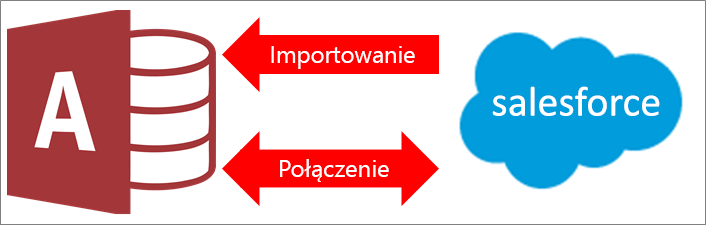
Uwaga Możliwość łączenia lub importowania danych z usługi Salesforce jest obsługiwana tylko w przypadku wystąpień programu Access 2019 z licencją zbiorczą lub następujących planów Microsoft 365 Enterprise: Aplikacje Microsoft 365 dla przedsiębiorstw, Office 365 Enterprise E3 i Office 365 Enterprise E5. Aby uzyskać więcej informacji, zobacz Porównanie planów Microsoft 365 Enterprise.
Przed rozpoczęciem
Chcesz, aby procedura przebiegła sprawniej? Przed utworzeniem połączenia lub zaimportowaniem danych wykonaj następujące czynności przygotowawcze:
-
Zidentyfikuj niezbędne informacje o połączeniu, w tym nazwę użytkownika, hasło i token. W przypadku uzyskiwania dostępu do usługi Salesforce z adresu IP spoza zakresu zaufanych adresów IP firmy należy wprowadzić token zabezpieczający, czyli kod alfanumeryczny, w którym jest uwzględniana wielkość liter. Aby uzyskać więcej informacji, zobacz Resetowanie tokenu zabezpieczającego.
-
Sterownik ODBC używany w celu uzyskania dostępu do usługi Salesforce wymaga konta usługi Salesforce w wersji Developer Edition, Professional Edition, Enterprise Edition lub Unlimited Edition. Aby można było użyć tego sterownika, musi być włączony dostęp do interfejsu API. Aby uzyskać więcej informacji, zobacz Control Individual API Client Access to Your Salesforce Org (Sterowanie dostępem poszczególnych klientów interfejsu API do organizacji Salesforce).
-
Określ tabele, z którymi chcesz się połączyć lub które chcesz zaimportować. Możesz połączyć się z wieloma tabelami albo zaimportować je w ramach jednej operacji.
-
Zwróć uwagę na liczbę kolumn w poszczególnych tabelach. Program Access obsługuje maksymalnie 255 pól w tabeli, dlatego tylko pierwsze 255 kolumn zostanie połączonych lub zaimportowanych.
-
Określ łączną ilość danych do zaimportowania. Maksymalny rozmiar bazy danych programu Access wynosi dwa gigabajty z miejscem potrzebnym na obiekty systemowe włącznie. Jeśli baza danych usługi Salesforce zawiera duże tabele, zaimportowanie ich wszystkich do jednej bazy danych programu Access może być niemożliwe. W takim przypadku należy rozważyć połączenie z danymi zamiast importowania ich.
-
Zabezpiecz bazę danych programu Access i zawarte w niej informacje o połączeniu, korzystając z zaufanej lokalizacji i hasła do bazy danych programu Access. Aby uzyskać więcej informacji, zobacz Podejmowanie decyzji o ustawianiu bazy danych jako zaufanej oraz Szyfrowanie bazy danych przy użyciu hasła.
-
Zaplanuj wprowadzenie dodatkowych relacji. Program Access połączy lub zaimportuje wybrane tabele, ale bez wszelkich powiązanych tabel w modelu danych usługi Salesforce. Aby uzyskać więcej informacji o tym modelu danych, zobacz Omówienie modelu danych.
Program Access nie tworzy automatycznie relacji między tabelami pokrewnymi. Możesz ręcznie utworzyć relacje między istniejącymi tabelami a nowymi, korzystając z okna Relacje. Aby uzyskać więcej informacji, zobacz Co to jest okno Relacje oraz Tworzenie, edytowanie lub usuwanie relacji.
Etap 1. Rozpoczynanie pracy
-
Wybierz pozycję Dane zewnętrzne > Nowe źródło danych > Z usług online > Z usługi Salesforce.
-
Wykonaj jedną z następujących czynności:
-
Aby zaimportować dane, wybierz pozycję Importuj dane źródłowe do nowej tabeli w bieżącej bazie danych.
-
Aby utworzyć połączenie, wybierz pozycję Połącz ze źródłem danych, tworząc tabelę połączoną.
-
-
Wybierz przycisk OK.
Etap 2. Wprowadzanie poświadczeń i parametrów połączenia
W oknie dialogowym Microsoft Access — Połącz z Salesforce wykonaj następujące czynności:
-
Wprowadź nazwę użytkownika i hasło w polach Nazwa użytkownika i Hasło.
-
Wprowadź token zabezpieczający w polu Token zabezpieczający.
-
Opcjonalnie wprowadź jedną lub więcej pozycji parametrów połączenia w polu Dodatkowe parametry połączenia.
Aby uzyskać więcej informacji, zobacz Parametry połączenia.
Etap 3. Wybieranie tabel do połączenia lub importu
-
W oknie dialogowym Łączenie tabel lub Importowanie obiektów w sekcji Tabele zaznacz wszystkie tabele, które chcesz połączyć lub zaimportować, a następnie kliknij przycisk OK.
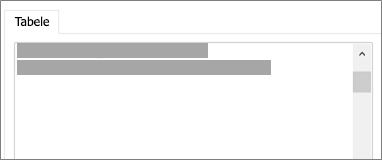
-
W przypadku operacji łączenia zdecyduj, czy chcesz zaznaczyć pole Zapisz hasło.
Bezpieczeństwo Zaznaczenie tej opcji wyeliminuje konieczność wprowadzania poświadczeń przy każdym otwarciu programu Access w celu uzyskania dostępu do danych. Spowoduje jednak zapisanie niezaszyfrowanego hasła w bazie danych programu Access, co oznacza, że osoby mające dostęp do zawartości źródłowej mogą zobaczyć nazwę użytkownika i hasło. W przypadku wybrania tej opcji zdecydowanie zalecamy przechowywanie bazy danych programu Access w zaufanej lokalizacji oraz utworzenie hasła do bazy danych programu Access. Aby uzyskać więcej informacji, zobacz Podejmowanie decyzji o ustawianiu bazy danych jako zaufanej oraz Szyfrowanie bazy danych przy użyciu hasła.
Etap 4. Tworzenie specyfikacji i zadań (dotyczy tylko importowania)
-
W oknie dialogowym Pobieranie danych zewnętrznych — Baza danych Salesforce możesz zapisać kroki importowania jako specyfikację i utworzyć zadanie programu Outlook w celu zautomatyzowania operacji importu do regularnego wykonywania. Aby uzyskać więcej informacji, zobacz Zapisywanie szczegółów operacji importu lub eksportu jako specyfikacji.
Wyniki
Po zakończeniu operacji łączenia lub importu tabele zostaną wyświetlone w okienku nawigacji, a ich nazwy będą zgodne z nazwami odpowiednich tabel lub widoków usługi Salesforce. Jeśli podczas importowania okaże się, że dana nazwa jest już używana, program Access dołączy „1” do nazwy nowej tabeli. Możesz jednak zmienić nazwy tabel na bardziej opisowe.
Podczas operacji importowania program Access nigdy nie zastępuje tabel znajdujących się w bazie danych. Chociaż danych usługi Salesforce nie można bezpośrednio dołączyć do istniejącej tabeli, można utworzyć zapytanie dołączające w celu dołączenia danych z podobnych tabel po ich zaimportowaniu.
Jeśli kolumny w tabeli w usłudze Salesforce są tylko do odczytu, po zakończeniu operacji łączenia kolumny w programie Access również będą tylko do odczytu.
Porada Aby wyświetlić parametry połączenia, umieść kursor myszy na tabeli w okienku nawigacji programu Access.
Aktualizowanie projektu tabeli połączonej
Nie można dodawać, usuwać ani modyfikować kolumn czy zmieniać typów danych w tabeli połączonej. Jeśli chcesz wprowadzić zmiany w projekcie tabeli, zrób to w usłudze Salesforce. Aby wyświetlić zmiany projektu w programie Access, zaktualizuj tabele połączone:
-
Wybierz kolejno pozycje Dane zewnętrzne > Menedżer tabel połączonych.
-
Zaznacz wszystkie tabele połączone, które chcesz zaktualizować, wybierz przycisk OK, a następnie Zamknij.
Parametry połączenia
W poniższej tabeli opisano parametry połączenia, które można wprowadzić w polu Dodatkowe parametry połączenia w oknie dialogowym Microsoft Access — Połącz z Salesforce.
Dwie lub więcej pozycji parametrów należy oddzielić średnikami. Użyj poniższego przykładu składni jako wskazówki:
UID=myaccount;BulkBatchSize=9000;UseNumeric=1;
|
Nazwa klucza |
Opis |
Wartość domyślna |
Wymagane |
|
PWD |
Hasło odpowiadające nazwie użytkownika podanej w polu Nazwa użytkownika (polu klucza UID). |
Brak |
Tak |
|
UID |
Nazwa użytkownika konta usługi Salesforce. |
Brak |
Tak |
|
AutoLogout |
Gdy ta opcja jest włączona (1), po zamknięciu połączenia z usługą Salesforce przez sterownik w połączeniu następuje wylogowanie się. Gdy ta opcja jest wyłączona (0), po zamknięciu połączenia z usługą Salesforce przez sterownik w połączeniu nie następuje wylogowanie się. |
1 |
Nie |
|
BulkBatchSize |
Maksymalna liczba wierszy w jednym zbiorczym wywołaniu interfejsu API podczas wykonywania instrukcji DML. Maksymalna wartość to 10000 |
5000 |
Nie |
|
CERTSPATH |
Pełna ścieżka pliku PEM zawierającego certyfikaty zaufanego urzędu certyfikacji na potrzeby weryfikowania serwera. Jeśli ta opcja nie jest ustawiona, sterownik używa domyślnie pliku PEM z certyfikatami zaufanego urzędu certyfikacji zainstalowanego przez ten sterownik |
Plik cacerts.pem w podfolderze \lib w katalogu instalacji sterownika. |
Nie |
|
METADATALEVEL |
Gdy ta opcja jest włączona (klucz ma ustawioną wartość 1 lub LIGHT), sterownik ustala metadane na podstawie małej próbki danych, a nie wszystkich danych. Gdy ta opcja jest wyłączona (klucz ma ustawioną wartość 0 lub FULL), sterownik ustala metadane na podstawie wszystkich danych. |
Wyczyszczone (0 lub FULL) |
Nie |
|
PARSEMETHOD |
Język zapytań używany przez sterownik do analizowania zapytań. Wybierz jedno z poniższych ustawień lub ustaw dla klucza jedną z wartości podanych w nawiasach:
|
Próbuj analizować zapytania najpierw jako SOQL, a potem jako SQL (2 lub SOQL_FIRST) |
Nie |
|
PROXYHOST |
Nazwa hosta lub adres IP serwera proxy, za pośrednictwem którego chcesz nawiązywać połączenie. |
Brak |
Tak, jeśli połączenie jest nawiązywane za pośrednictwem serwera proxy. |
|
PROXYPORT |
Numer portu, na którym serwer proxy nasłuchuje w oczekiwaniu na połączenia klienckie. |
Brak |
Tak, jeśli połączenie jest nawiązywane za pośrednictwem serwera proxy. |
|
PROXYPWD |
Hasło używane do uzyskiwania dostępu do serwera proxy. |
Brak |
Tak, jeśli połączenie z serwerem proxy wymaga uwierzytelniania. |
|
PROXYUID |
Nazwa użytkownika używana do uzyskiwania dostępu do serwera proxy. |
Brak |
Tak, jeśli połączenie z serwerem proxy wymaga uwierzytelniania. |
|
QueryAll |
Gdy ta opcja jest włączona (1), użytkownicy usługi Salesforce będą mogli wyszukiwać usunięte rekordy przez dołączenie parametru isDeleted=true. Gdy ta opcja jest wyłączona (0), użytkownicy nie będą mogli wyszukiwać usuniętych rekordów. |
0 |
Nie |
|
SANITIZECATALOGNAME |
Gdy ta opcja jest włączona (1), sterownik modyfikuje nazwy katalogów, usuwając wszelkie nieprawidłowe znaki identyfikatorów SQL-92 i zamieniając wszystkie spacje na znaki podkreślenia. Gdy ta opcja jest wyłączona (0), sterownik nie modyfikuje nazw katalogów. |
Wyczyszczone (0) |
Nie |
|
URL |
Adres URL do łączenia się z piaskownicą usługi Salesforce. |
Brak |
Nie |
|
UseAnalyticAPI |
Gdy ta opcja jest włączona (1), sterownik wykonuje raporty przy użyciu interfejsu API analizy. Gdy ta opcja jest wyłączona (0), sterownik wykonuje raporty za pomocą adresu URL. |
Wybrane (1) |
Nie |
|
USELABEL |
Gdy ta opcja jest włączona (1), sterownik używa etykiet i nazw pól z usługi Salesforce jako odpowiednio etykiet i nazw w zwracanych danych. Gdy ta opcja jest wyłączona (0), sterownik używa nazw pól z usługi Salesforce jako zarówno nazw, jak i etykiet w zwracanych danych. |
Wyczyszczone (0) |
Nie |
|
UseNumeric |
Gdy ta opcja jest włączona (1), sterownik zwraca dane jako dane SQL_NUMERIC, a nie jako dane SQL_DOUBLE. Gdy ta opcja jest wyłączona (0), sterownik zwraca dane jako dane SQL_DOUBLE. |
Wyczyszczone (0) |
Nie |
|
UseWVarChar |
Ta opcja określa sposób mapowania typów danych na język SQL. Gdy ta opcja jest włączona (1), sterownik zwraca dane jako dane SQL_WVARCHAR, a nie jako dane SQL_VARCHAR. Gdy ta opcja jest włączona (1), sterownik zwraca dane jako dane SQL_VARCHAR. |
Wyczyszczone (0) |
Nie |










